4600 MFP Option. Podręcznik użytkownika skanera do drukarek z serii T640, T642 i T kwiecień 2006
|
|
|
- Magda Grzybowska
- 8 lat temu
- Przeglądów:
Transkrypt
1 4600 MFP Option Podręcznik użytkownika skanera do drukarek z serii T640, T642 i T644 kwiecień Lexmark and Lexmark with diamond design are trademarks of Lexmark International, Inc., registered in the United States and/or other countries Lexmark International, Inc. All rights reserved. 740 West New Circle Road Lexington, Kentucky 40550, USA
2 Edition: April 2006 The following paragraph does not apply to any country where such provisions are inconsistent with local law: LEXMARK INTERNATIONAL, INC., PROVIDES THIS PUBLICATION AS IS WITHOUT WARRANTY OF ANY KIND, EITHER EXPRESS OR IMPLIED, INCLUDING, BUT NOT LIMITED TO, THE IMPLIED WARRANTIES OF MERCHANTABILITY OR FITNESS FOR A PARTICULAR PURPOSE. Some states do not allow disclaimer of express or implied warranties in certain transactions; therefore, this statement may not apply to you. This publication could include technical inaccuracies or typographical errors. Changes are periodically made to the information herein; these changes will be incorporated in later editions. Improvements or changes in the products or the programs described may be made at any time. Comments about this publication may be addressed to Lexmark International, Inc., Department F95/032-2, 740 West New Circle Road, Lexington, Kentucky 40550, U.S.A. In the United Kingdom and Eire, send to Lexmark International Ltd., Marketing and Services Department, Westhorpe House, Westhorpe, Marlow Bucks SL7 3RQ. Lexmark may use or distribute any of the information you supply in any way it believes appropriate without incurring any obligation to you. To obtain additional copies of publications related to this product, visit the Lexmark Web site at References in this publication to products, programs, or services do not imply that the manufacturer intends to make these available in all countries in which it operates. Any reference to a product, program, or service is not intended to state or imply that only that product, program, or service may be used. Any functionally equivalent product, program, or service that does not infringe any existing intellectual property right may be used instead. Evaluation and verification of operation in conjunction with other products, programs, or services, except those expressly designated by the manufacturer, are the user s responsibility. Trademarks Lexmark, Lexmark with diamond design, MarkVision, and MarkNet are trademarks of Lexmark International, Inc., registered in the United States and/or other countries. Operation ReSource and LEXFAX are service marks of Lexmark International, Inc. PCL is a registered trademark of the Hewlett-Packard Company. PCL is Hewlett-Packard Company s designation of a set of printer commands (language) and functions included in its printer products. This printer is intended to be compatible with the PCL language. This means the printer recognizes PCL commands used in various application programs, and that the printer emulates the functions corresponding to the commands. Details relating to compatibility are included in the Technical Reference. Other trademarks are the property of their respective owners Lexmark International, Inc. All rights reserved. UNITED STATES GOVERNMENT RIGHTS This software and any accompanying documentation provided under this agreement are commercial computer software and documentation developed exclusively at private expense. Informacje dotyczące bezpieczeństwa Przewód zasilający musi być podłączony do łatwo dostępnego i prawidłowo uziemionego gniazdka elektrycznego znajdującego się w pobliżu urządzenia. Wszelkie naprawy i czynności serwisowe, oprócz opisanych w instrukcji obsługi, powinny być wykonywane przez wykwalifikowanego pracownika serwisu. Produkt został zaprojektowany z wykorzystaniem określonych podzespołów firmy Lexmark i zatwierdzony jako spełniający surowe światowe normy bezpieczeństwa. Rola niektórych podzespołów w zachowaniu bezpieczeństwa nie zawsze jest oczywista. Firma Lexmark nie ponosi odpowiedzialności za skutki stosowania innych części zamiennych. UWAGA: Należy zwrócić szczególną uwagę na prawidłowe podłączenie wszystkich kabli zewnętrznych (np. kabli Ethernet lub przewodów telefonicznych) do właściwych gniazd, zgodnie z oznaczeniami. UWAGA: Należy używać tylko przewodów telefonicznych o rozmiarze AWG 26 lub większym z wtykiem RJ-11 do podłączania produktu do sieci telefonicznej. Oświadczenie dotyczące wrażliwości na wyładowania elektrostatyczne Ostrzeżenie: Ten symbol oznacza części wrażliwe na wyładowania elektrostatyczne. Przed dotknięciem miejsc w pobliżu tych symboli należy najpierw dotknąć metalowej obudowy urządzenia. 2
3 Spis treści Rozdział 1: Informacje na temat urządzenia wielofunkcyjnego... 7 Podstawowe funkcje skanera... 7 Automatyczny podajnik dokumentów (ADF) i płyta skanera... 7 Informacje o panelu operacyjnym drukarki wielofunkcyjnej... 8 Korzystanie z przycisków dotykowych na wyświetlaczu LCD...14 Menu Rozdział 2: Kopiowanie Szybkie kopiowanie Wykonywanie wielu kopii strony Korzystanie z płyty skanera Opis ekranów i opcji kopiowania Kopiowanie z jednego rozmiaru na inny Kopiowanie na foliach Kopiowanie na papierze firmowym Kopiowanie fotografii Tworzenie kopii przy użyciu nośnika z wybranego zasobnika Kopiowanie dokumentów o różnych rozmiarach Dostosowywanie opcji dupleksu Pomniejszanie i powiększanie kopii Dostosowywanie jakości kopii Dostosowywanie opcji sortowania Umieszczanie arkuszy separujących między kopiami Dostosowywanie opcji oszczędzania papieru Umieszczanie daty i godziny na górze każdej strony Umieszczanie nakładki na każdej stronie Tworzenie zadania niestandardowego (składanie zadania) Anulowanie zadania kopiowania Porady dotyczące kopiowania Rozdział 3: Wysyłanie pocztą Wprowadzanie adresu Korzystanie z numeru skrótu Korzystanie z książki adresowej Wysyłanie wiadomości za pomocą profili Dodawanie tematu i treści wiadomości Zmiana typu plików Wysyłanie kolorowych dokumentów pocztą Tworzenie skrótów
4 Spis treści Tworzenie profili Anulowanie wiadomości Opis opcji Ustawienia serwera Ustawienia książki adresowej Rozdział 4: Faksowanie Wysyłanie faksów Korzystanie ze skrótów faksu Korzystanie z książki adresowej Wysyłanie faksów z komputera Tworzenie skrótów Opis opcji faksu Zmienianie rozdzielczości faksu Dostosowywanie ustawienia Intensywność Opóźnianie wysyłania faksu Anulowanie faksu wychodzącego Przeglądanie dziennika faksów Porady dotyczące faksu Rozdział 5: FTP...44 Wprowadzanie adresu FTP Korzystanie z numeru skrótu Korzystanie z książki adresowej Tworzenie skrótów Opcje FTP Porady dotyczące serwera FTP Rozdział 6: Skanowanie do komputera osobistego lub modułu pamięci flash ze złączem USB Tworzenie profilu Skanuj do komputera Opis opcji skanowania do komputera Skanowanie do modułu pamięci flash ze złączem USB Porady dotyczące skanowania Rozdział 7: Drukowanie Drukowanie z modułu pamięci flash ze złączem USB Anulowanie zadania drukowania Drukowanie strony z ustawieniami menu Drukowanie strony z konfiguracją sieci Drukowanie listy wzorców czcionek Drukowanie listy katalogów Drukowanie zadań poufnych i wstrzymanych Drukowanie na nośnikach specjalnych Ładowanie nośników wydruku do zasobników standardowych i opcjonalnych
5 Spis treści Ustawianie typu oraz rozmiaru papieru Ładowanie nośników do podajnika uniwersalnego Ładowanie do szuflady na 2000 arkuszy Ładowanie do podajnika kopert Łączenie zasobników Rozdział 8: Wskazówki dotyczące papieru i nośników specjalnych Obsługiwane nośniki wydruku Wybór nośników wydruku Przechowywanie nośników wydruku Zapobieganie zacięciom nośnika Rozdział 9: Instalowanie i wyjmowanie opcjonalnych elementów wyposażenia Instalowanie kart pamięci i kart opcjonalnych Dostęp do płyty systemowej drukarki wielofunkcyjnej Instalowanie i wyjmowanie kart pamięci Instalowanie i wyjmowanie kart pamięci flash i kart z oprogramowaniem drukarki Instalacja karty opcjonalnej Zakładanie osłony Rozdział 10: Konserwacja drukarki wielofunkcyjnej Określanie stanu materiałów eksploatacyjnych Zamawianie materiałów eksploatacyjnych Recykling produktów firmy Lexmark Czyszczenie szyby skanera i wewnętrznej strony pokrywy skanera Czyszczenie automatycznego podajnika dokumentów Rejestracja skanera Zdejmowanie górnej części skanera Przenoszenie drukarki wielofunkcyjnej Rozdział 11: Usuwanie zacięć Rozpoznawanie zacięć Drzwiczki dostępu i zasobniki Objaśnienia komunikatów o zacięciu papieru Usuwanie zacięć drukarki Usuwanie zacięć skanera Rozdział 12: Informacje dla administratorów Dostosowanie jasności panelu operacyjnego Przywracanie ustawień fabrycznych Dostosowywanie czasu oczekiwania ekranu Dostosowywanie funkcji wygaszacza Konfiguracja drukarki wielofunkcyjnej Szyfrowanie dysku twardego Wymazywanie dysku twardego Korzystanie z funkcji Zastrzeżona lista serwera
6 Spis treści Rozdział 13: Rozwiązywanie problemów Interpretacja komunikatów drukarki wielofunkcyjnej Pomoc techniczna online Sprawdzanie drukarki wielofunkcyjnej, której nie można uruchomić Znajdowanie nazwy portu i adresu IP Rozwiązywanie problemów związanych z jakością kopii Rozwiązywanie problemów związanych z jakością skanowania Rozwiązywanie problemów związanych z faksem Rozwiązywanie problemów z podawaniem papieru Oświadczenia Definicje pojęć Oświadczenia dotyczące emisji fal elektromagnetycznych Inne oświadczenia dotyczące telekomunikacji ENERGY STAR Dyrektywa WEEE dotycząca zużytego sprzętu elektrycznego i elektronicznego Indeks
7 1 Informacje na temat urządzenia wielofunkcyjnego Podstawowe funkcje skanera Uwaga: Nie wszystkie modele obsługują funkcję faksowania. Urządzenie wielofunkcyjne Lexmark 4600 option zapewnia dużym grupom użytkowników możliwość kopiowania, faksowania i skanowania do sieci. Można wykonać: szybkie kopiowanie oraz zmianę ustawień na panelu operacyjnym w celu wykonania poszczególnych zadań kopiowania; wysyłanie faksów za pomocą panelu operacyjnego drukarki wielofunkcyjnej; wysyłanie faksu do wielu miejsc docelowych równocześnie; skanowanie dokumentów i ich wysyłanie do komputera, przenośnej pamięci USB, witryny FTP lub na adres ; skanowanie dokumentów i ich wysyłanie do innej drukarki (w formacie PDF za pomocą protokołu FTP). Automatyczny podajnik dokumentów (ADF) i płyta skanera Uwaga: Kolorowe dokumenty można skanować do komputera, miejsca docelowego FTP oraz na adres . Wydruki z tej drukarki wielofunkcyjnej mogą być czarno-białe i w odcieniach szarości, nie kolorowe. Automatyczny podajnik dokumentów (ADF) może skanować dokumenty wielostronicowe, również drukowane dwustronnie. Podajnik ADF ma dwa elementy skanujące. Przy korzystaniu z podajnika ADF: Włóż papier do podajnika ADF stroną do zeskanowania w górę, krótką krawędzią do przodu. Włóż maksymalnie 50 arkuszy zwykłego papieru do zasobnika w podajniku ADF. Można skanować nośniki o rozmiarach od 114,0 x 139,4 mm do 215,9 x 355,6 mm. Można skanować zadania na papierze mieszanych rozmiarów (Letter i Legal). Można skanować nośniki o gramaturze od 52 do 120 g/m 2. Uwaga: Kolorowe dokumenty można skanować do komputera, miejsca docelowego FTP oraz na adres . Można kopiować i drukować dokumenty z rozdzielczością 600 dpi. Uwaga: Wydruki mogą być czarno-białe i w odcieniach szarości, nie kolorowe. Przy użyciu płyty skanera można skanować lub kopiować pojedyncze strony dokumentów lub książek. Przy korzystaniu z płyty skanera: Połóż dokument w lewym tylnym rogu. Można skanować lub kopiować nośniki o rozmiarach do 215,9 x 355,6 mm. Można kopiować książki o grubości nie większej niż 25,3 mm. Można kopiować i drukować dokumenty z rozdzielczością 600 dpi. Informacje na temat urządzenia wielofunkcyjnego 7
8 Informacje na temat urządzenia wielofunkcyjnego Informacje o panelu operacyjnym drukarki wielofunkcyjnej Ustawienia drukarki wielofunkcyjnej i skanera można zmieniać na kilka sposobów: za pomocą panelu operacyjnego drukarki wielofunkcyjnej, używanej aplikacji, sterownika drukarki, programu MarkVision Professional lub stron internetowych. Ustawienia zmienione z poziomu aplikacji lub przy użyciu sterownika drukarki mają zastosowanie wyłącznie w przypadku zadania aktualnie wysyłanego do drukarki wielofunkcyjnej. Zmiany ustawień drukowania, kopiowania lub wysyłania wiadomości wprowadzone z poziomu aplikacji są nadrzędne w stosunku do ustawień wprowadzonych przy użyciu panelu operacyjnego. Uwaga: Nie wszystkie modele obsługują funkcję faksowania. Jeśli danego ustawienia nie można zmienić z poziomu aplikacji, należy skorzystać z panelu operacyjnego drukarki wielofunkcyjnej, programu MarkVision Professional lub ze stron internetowych. Zmiana ustawień za pomocą panelu operacyjnego drukarki wielofunkcyjnej, programu MarkVision Professional lub stron internetowych sprawia, że nowe ustawienie staje się ustawieniem domyślnym użytkownika. Panel operacyjny drukarki wielofunkcyjnej składa się z następujących elementów: Informacje o panelu operacyjnym drukarki wielofunkcyjnej 8
9 Informacje na temat urządzenia wielofunkcyjnego Odnośnik Element panelu operacyjnego Funkcja 1 Wyświetlacz LCD Wyświetlacz ciekłokrystaliczny (LCD) wyświetlający przyciski na ekranie głównym, menu i elementy menu oraz wartości. Umożliwia wybieranie opcji kopiowania, faksowania itp. 2 Kontrolka Informuje o stanie drukarki wielofunkcyjnej (sygnalizacja czerwonym lub zielonym światłem). Stan Wyłączona Migające zielone światło Ciągłe zielone światło Migające czerwone światło Informuje, że Zasilanie drukarki wielofunkcyjnej jest wyłączone. Drukarka wielofunkcyjna nagrzewa się, przetwarza dane lub drukuje zadanie. Drukarka wielofunkcyjna jest włączona, ale bezczynna. Wymagana jest interwencja operatora Uwaga: Element określany mianem klawiatury numerycznej. Przyciski te służą do wprowadzania cyfr, gdy na ekranie wyświetlacza LCD pojawiają się pola dopuszczające ich wprowadzanie. Służą one również do wprowadzania numerów przy wysyłaniu faksów. Uwaga: Jeśli naciśnięcie przycisku numerycznego podczas wyświetlania ekranu głównego nie zostanie poprzedzone naciśnięciem przycisku #, zostanie otwarte menu kopiowania i zmieni się liczba kopii. 4 # (krzyżyk) Przycisk jest używany: Przy wywoływaniu identyfikatora skrótu. W obrębie numerów telefonicznych. Jeśli numer faksu zawiera symbol #, przycisk ten należy nacisnąć dwukrotnie ##. Do wybierania skrótów z poziomu ekranu głównego, elementu menu Lista miejsc docelowych faksu, Lista miejsc docelowych lub Lista profili. 5 Pauza w wybieraniu Naciśnij ten przycisk, aby spowodować dwu-, trzysekundową pauzę w wybieraniu numeru faksu. Przycisk ten ma zastosowanie tylko w obrębie menu faksu lub podczas korzystania z funkcji związanych z przesyłaniem faksów. Naciśnięcie przycisku podczas wyświetlania ekranu głównego spowoduje ponowne wybranie numeru faksu. Jeśli nie jest wyświetlane menu faksu lub ekran główny i nie są wykonywane żadne funkcje związane z przesyłaniem faksu, po naciśnięciu przycisku Pauza w wybieraniu rozlegnie się sygnał błędu. Podczas wysyłania faksu w polu Faksuj do: naciśnięcie przycisku Pauza w wybieraniu jest symbolizowane przez przecinek. 6 Wyczyść wszystko W menu funkcji, takich jak Kopia, Faks, i FTP, naciśnięcie przycisku spowoduje przywrócenie domyślnych wartości wszystkich ustawień i powrót drukarki wielofunkcyjnej do głównego ekranu funkcji. Informacje o panelu operacyjnym drukarki wielofunkcyjnej 9
10 Informacje na temat urządzenia wielofunkcyjnego Odnośnik Element panelu operacyjnego Funkcja 7 Start Naciśnięcie tego przycisku spowoduje zainicjowanie bieżącego zadania określonego na panelu operacyjnym. Naciśnięcie przycisku z poziomu ekranu głównego spowoduje zainicjowanie zadania kopiowania z zastosowaniem ustawień domyślnych. Naciśnięcie przycisku podczas procesu skanowania nie powoduje żadnego działania. 8 Zatrzymaj Naciśnięcie przycisku spowoduje zatrzymanie procesu drukowania lub skanowania. Podczas procesu skanowania skaner zakończy skanowanie bieżącej strony i zatrzyma się, co oznacza, że w automatycznym podajniku dokumentów (ADF) może się wciąż znajdować papier. W przypadku zadania drukowania, przed jego zatrzymaniem jest oczyszczana ścieżka podawania nośnika wydruku. Podczas tego procesu na panelu operacyjnym pojawia się komunikat Zatrzymywanie. 9 Backspace W menu kopiowania (do którego można przejść, naciskając przycisk Kopia) naciśnięcie przycisku Backspace spowoduje usunięcie najbardziej na prawo wysuniętej cyfry w polu Liczba kopii. Usunięcie całej liczby (poprzez kilkukrotne naciśnięcie przycisku Backspace) spowoduje wyświetlenie domyślnej wartości 1. Naciśnięcie przycisku Backspace z poziomu Listy miejsc docelowych faksu spowoduje usunięcie najbardziej na prawo wysuniętej cyfry wprowadzonego ręcznie numeru. Przycisk ten pozwala również usunąć cały wpis. Po usunięciu całej linii kolejne naciśnięcie przycisku Backspace spowoduje przesunięcie kursora o linię wyżej. Naciśnięcie przycisku Backspace z poziomu Listy miejsc docelowych spowoduje usunięcie znaku na lewo od kursora. Jeśli wpis jest częścią skrótu, jest usuwany cały wpis. 10 Gwiazdka (*) Symbol * jest używany jako składowa numeru faksu lub jako znak alfanumeryczny. Informacje o panelu operacyjnym drukarki wielofunkcyjnej 10
11 Informacje na temat urządzenia wielofunkcyjnego Strona główna i przyciski na ekranie głównym Po włączeniu i krótkim nagrzaniu drukarki wielofunkcyjnej na wyświetlaczu LCD pojawia się przedstawiony poniżej ekran podstawowy, zwany ekranem głównym. Przyciski na ekranie głównym służą do inicjowania działań kopiowania, faksowania i skanowania oraz do otwierania ekranu menu i reagowania na komunikaty. 1 Kopia 8 Faks 2 FTP 7 6 Stan/Mat. ekspl. 5 Gotowa Mało toneru. Dotknij dowolnego przycisku, aby rozpocząć. 4 Menu 3 Numer odnośnika Przycisk Funkcja 1 Kopia Dotknij, aby przejść do menu kopiowania. Dostęp do menu kopiowania można uzyskać również z poziomu ekranu głównego, naciskając przycisk numeryczny. 2 Dotknij, aby przejść do menu . Dokument można zeskanować i przesłać bezpośrednio na adres poczty elektronicznej. 3 Menu (Na przycisku widnieje symbol klucza.) Dotknij, aby przejść do grupy menu. Menu te są dostępne wyłącznie, gdy drukarka wielofunkcyjna znajduje się w stanie Gotowa. Przycisk Menu znajduje się na szarym pasku zwanym paskiem nawigacyjnym. Pasek zawiera inne przyciski, które opisano poniżej. 4 Pasek komunikatów stanu Pokazuje aktualny stan drukarki wielofunkcyjnej, np. Gotowa lub Zajęta. Przedstawia informacje o stanie zasobów drukarki wielofunkcyjnej, np. Mało toneru. Wyświetla komunikaty o wymaganej interwencji użytkownika wraz z instrukcjami, co należy zrobić, aby drukarka wielofunkcyjna mogła kontynuować działanie, np. Zamknij drzwiczki lub włóż kasetę. Informacje o panelu operacyjnym drukarki wielofunkcyjnej 11
12 Informacje na temat urządzenia wielofunkcyjnego Numer odnośnika Przycisk Funkcja 5 Stan/Mat. ekspl. Pojawia się na wyświetlaczu LCD, gdy komunikat o stanie drukarki wielofunkcyjnej wymaga interwencji użytkownika. Dotknij go, aby przejść do ekranu komunikatów i uzyskać więcej informacji na temat danego komunikatu, w tym instrukcji, jak go usunąć. 6? (Wskazówki) W każdym menu znajduje się przycisk wskazówek. Wskazówki to funkcja kontekstowej pomocy dostępna na ekranach dotykowych wyświetlacza LCD. 7 FTP Dotknij, aby przejść do menu FTP (protokół przesyłania plików). Dokumenty można skanować i przesyłać bezpośrednio na serwer FTP. Uwaga: Aby ta funkcja pojawiała się na wyświetlaczu, musi zostać ustawiona przez administratora systemu. 8 Faks Dotknij, aby przejść do menu faksu. Na ekranie głównym mogą znajdować się również inne przyciski. Oto ich zestawienie: Przycisk Nazwa przycisku Funkcja Zwolnij wstrzymane faksy (lub Wstrzymane faksy w trybie ręcznym) W pamięci znajdują się wstrzymane faksy, dla których określono wcześniej czas wstrzymania. Naciśnij ten przycisk, aby przejść do listy wstrzymanych faksów. Wyszukaj wstrzymane zadania Wstrzymane zadania Umożliwia wyszukiwanie elementów podanych poniżej i wyświetlenie wyników wyszukiwania na ekranie: Nazwy użytkowników dla wstrzymanych lub poufnych zdań drukowania Nazwy wstrzymanych zdań drukowania, z wyłączeniem zadań poufnych Nazwy profili Pojemnik lub nazwy zadań zakładek Pojemnik lub nazwy zadań USB tylko dla obsługiwanych rozszerzeń Umożliwia otwarcie ekranu zawierającego wszystkie pojemniki wstrzymanych zadań. Informacje o panelu operacyjnym drukarki wielofunkcyjnej 12
13 Informacje na temat urządzenia wielofunkcyjnego Przycisk Nazwa przycisku Funkcja Anuluj zadania Zablok. urz. Odblok. urz. Anuluj zadania Przycisk ten pojawia się na ekranie, gdy drukarka wielofunkcyjna jest odblokowana, a PIN blokowania urządzenia nie ma wartości zerowej lub nie jest pusty. Aby zablokować drukarkę wielofunkcyjną: 1 Dotknij przycisku Zablok. urz., aby otworzyć ekran wprowadzania numeru PIN. 2 Wprowadź prawidłowy PIN, aby zablokować panel operacyjny; blokowane są zarówno przyciski znajdujące się na panelu operacyjnym, jak i przyciski dotykowe na ekranie. Po zablokowaniu panelu operacyjnego ekran wprowadzania PIN zostaje wyczyszczony a przycisk Zablok. urz. zostaje zastąpiony przyciskiem Odblok. urz. Uwaga: Jeśli zostanie wprowadzony nieprawidłowy kod PIN, pojawi się komunikat Nieprawidłowy PIN. Pojawi się okienko z przyciskiem Kontynuuj. Dotknij przycisku Kontynuuj. Zostanie przywrócony ekran główny z przyciskiem Zablok. urz. Przycisk ten pojawia się na ekranie, gdy drukarka wielofunkcyjna jest zablokowana. Gdy jest on wyświetlany, nie można korzystać z przycisków na panelu operacyjnym oraz skrótów. Nie można również rozpocząć procesu kopiowania z ustawieniami domyślnymi. Aby odblokować drukarkę wielofunkcyjną: 1 Dotknij przycisku Odblok. urz., aby otworzyć ekran wprowadzania numeru PIN. 2 Wprowadź prawidłowy PIN, aby odblokować klawiaturę numeryczną (0 9) i przycisk Backspace na panelu operacyjnym. Uwaga: Jeśli zostanie wprowadzony nieprawidłowy kod PIN, pojawi się komunikat Nieprawidłowy PIN. Pojawi się okienko z przyciskiem Kontynuuj. Dotknij przycisku Kontynuuj. Zostanie przywrócony ekran główny z przyciskiem Odblok. urz. Umożliwia otwarcie ekranu anulowania zadań. Na ekranie anulowania zadań są wyświetlane dowolne z poniższych elementów pogrupowane w trzech kategoriach (Drukowanie, Faks i Sieć): zadanie drukowania zadanie kopiowania faks profil FTP wysyłanie poczty Każda z kategorii zawiera osobną listę zadań zgrupowanych w kolumnie właściwej dla danej kategorii. W każdej kolumnie są wyświetlane maksymalnie trzy zadania na danym ekranie. Zadanie ma postać przycisku. Jeśli w danej kolumnie znajdują się więcej niż trzy zadania, na dole kolumny pojawia się przycisk strzałki w dół. Każdorazowe dotknięcie przycisku strzałki w dół umożliwia dostęp do kolejnego zadania. Jeśli istnieją więcej niż trzy zadania, po wyświetleniu czwartego zadania na górze kolumny pojawia się przycisk strzałki w górę. Aby zapoznać się z ilustracjami dotyczącymi przycisków strzałek w górę i w dół, patrz Informacje dotyczące przycisków dotykowych. Instrukcje dotyczące anulowania zadań można znaleźć w sekcji Anulowanie zadania drukowania. Informacje o panelu operacyjnym drukarki wielofunkcyjnej 13
14 Informacje na temat urządzenia wielofunkcyjnego Korzystanie z przycisków dotykowych na wyświetlaczu LCD W sekcji tej zawarto informacje dotyczące przemieszczania się po niektórych ekranach. Wybrano jedynie kilka ekranów, na podstawie których zostanie przedstawiony sposób korzystania z przycisków. Uwaga: W zależności od dostępnych opcji i ustawień administracyjnych ekrany i przyciski mogą się różnić od pokazanych. Przykładowy ekran nr 1 Kopiuj z Letter (8,5 x 11 cali) Kopiuj do Letter (8,5 x 11 cali) Zwykły papier Dupleks Pionowo 2-stronny na 1-stronny Zawartość Tekst Tekst/Zdjęcie Skala Automatycznie (100%) Intensywność Zdjęcie Obraz wydrukowany Skanowanie z podajnika ADF Skanowanie z płyty skanera Wróć Informacje dotyczące przycisków dotykowych Przycisk Nazwa przycisku Funkcja lub opis Przycisk Wybierz Dotknij przycisku wyboru, aby wyświetlić inny ekran z dodatkowymi elementami. Na pierwszym ekranie jest wyświetlane domyślne ustawienie użytkownika. Po dotknięciu przycisku Wybierz i wyświetleniu następnego ekranu, dotknięcie innego elementu wyświetlanego na ekranie zmienia domyślne ustawienie użytkownika. Przycisk zmniejszania wartości Dotknij przycisku zmniejszania wartości, aby zmieniać wartości malejąco. Korzystanie z przycisków dotykowych na wyświetlaczu LCD 14
15 Informacje na temat urządzenia wielofunkcyjnego Przycisk Nazwa przycisku Funkcja lub opis Przycisk zwiększania wartości Dotknij przycisku zwiększania wartości, aby zmieniać wartości rosnąco. Przycisk strzałki wlewo Dotknij przycisku strzałki w lewo, aby przewijać listę w lewo w celu: Uzyskania mniejszej wartości (wskazanej na ilustracji). Zobaczenia całego pola tekstowego po lewej stronie. Przycisk strzałki wprawo Dotknij przycisku strzałki w prawo, aby przewijać listę w prawo w celu: Uzyskania większej wartości (wskazanej na ilustracji). Zobaczenia całego pola tekstowego po prawej stronie. Skanowanie z podajnika ADF Skanowanie z płyty skanera Skanuj z podajnika ADF Skanuj z płyty skanera Wyślij Na szarym pasku nawigacyjnym te dwa przyciski sygnalizują, że są dostępne dwa typy skanowania. Można wybrać pomiędzy skanowaniem z podajnika ADF, a skanowaniem z płyty skanera. Zielony przycisk sygnalizuje, że można dokonać wyboru. Jeśli zostanie dotknięta inna wartość w obrębie danego elementu menu, musi ona zostać zapisana, aby stała się domyślnym ustawieniem użytkownika. Aby zapisać tę wartość jako nowe domyślne ustawienie użytkownika, dotknij przycisku Wyślij. Wyślij Wróć Wróć Wróć Wróć Gdy przycisk Wróć ma kształt taki, jak wskazano obok, jedyną możliwością przemieszczenia się jest powrót do poprzedniego ekranu. Jeśli na pasku nawigacyjnym zostanie wybrana jakakolwiek inna opcja, ten ekran zostanie zamknięty. Na przykład na ekranie Przykładowy ekran nr 1 określono wszystkie opcje dotyczące skanowania. Należy dotknąć jednego z zielonych przycisków. Oprócz nich dostępny jest tylko przycisk Wróć. Dotknij przycisku Wróć, aby powrócić do poprzedniego ekranu. Wszystkie ustawienia zadania skanowania wprowadzone na Przykładowym ekranie nr 1 zostaną utracone. Gdy przycisk Wróć ma kształt taki, jak wskazano obok, możliwe jest przemieszczanie się zarówno wstecz, jak i do przodu z poziomu danego ekranu. Przycisk Wróć nie jest więc jedyną dostępną opcją. Korzystanie z przycisków dotykowych na wyświetlaczu LCD 15
16 Informacje na temat urządzenia wielofunkcyjnego Przykładowy ekran nr 2 Nieznany rozmiar papieru. Kopiuj z: Letter (8,5 x 11 cali) Legal (8,5 x 14 cali) Executive (7,25 x 10,5 cala) Folio (8, 5 x 13 cali) Statement (5,5 x 8,5 cala) A4 (210 x 297 mm) Anuluj zadanie Kontynuuj Informacje dotyczące przycisków dotykowych Przycisk Nazwa przycisku Funkcja lub opis Przycisk strzałki w dół Przycisk strzałki w górę Dotknij przycisku strzałki w dół, aby przejść do elementu znajdującego się niżej na liście (np. na liście elementów menu lub wartości). Przycisk strzałki w dół nie pojawia się na ekranie w przypadku krótkich list. Pojawia się on wyłącznie w przypadku, gdy dana lista nie mieści się w całości na jednym ekranie. Na ostatnim ekranie listy przycisk strzałki wdół staje się szary, co sygnalizuje, że nie jest on dostępny, ponieważ osiągnięto koniec listy. Dotknij przycisku strzałki w górę, aby przejść do elementu znajdującego się wyżej na liście (np. na liście elementów menu lub wartości). Gdy na pierwszym ekranie jest wyświetlona długa lista, przycisk strzałki w górę jest szary, co sygnalizuje, że nie jest on dostępny. Na kolejnym ekranie (prezentującym dalszą część listy) przycisk strzałki w górę staje się niebieski, co sygnalizuje, że jest on dostępny. Korzystanie z przycisków dotykowych na wyświetlaczu LCD 16
17 Informacje na temat urządzenia wielofunkcyjnego Przycisk Nazwa przycisku Funkcja lub opis Niezaznaczony przycisk opcji Tak wygląda niezaznaczony przycisk opcji. Zaznaczony przycisk opcji Tak wygląda zaznaczony przycisk opcji. Dotknij przycisku opcji, aby go zaznaczyć. Przycisk opcji zmienia kolor, co sygnalizuje, że został zaznaczony. Na ekranie Przykładowy ekran nr 2 jedynym wybranym rozmiarem papieru jest Letter. Anuluj zadanie Patrz część Anuluj zadania na str. 13. Anuluj zadanie Kontynuuj Kontynuuj Po wybraniu elementu menu lub wartości na danym ekranie dotknij przycisku Kontynuuj, jeśli muszą zostać wprowadzone dodatkowe zmiany opcji zadania z poziomu ekranu wyjściowego. Po dotknięciu przycisku Kontynuuj zostaje wyświetlony ekran wyjściowy. Na przykład po dotknięciu przycisku Kopia na ekranie głównym pojawia się ekran kopiowania podobny do ekranu Przykładowy ekran nr 1 na str. 14. Poniższy przykład ilustruje działanie przycisku Kontynuuj. 1 Dotknij przycisku wyboru obok pola Kopiuj do. Pojawi się nowy ekran. 2 Dotknij przycisku Podajnik uniwersalny. Pojawi się nowy ekran. 3 Dotknij przycisku Legal. Pojawi się nowy ekran. 4 Dotknij przycisku Dalej. Pojawi się nowy ekran. 5 Dotknij przycisku Zwykły papier, aby określić wymagany typ nośnika wydruku. 6 Dotknij przycisku Kontynuuj. Zostanie wyświetlony ponownie ekran kopiowania, na którym będzie można zmienić inne ustawienia poza Kopiuj do. Inne dostępne ustawienia na ekranie kopiowania to: Dupleks, Skala, Intensywność, Sortuj oraz Liczba kopii. Dotknij przycisku Kontynuuj, aby powrócić do ekranu wyjściowego i wprowadzić inne zmiany ustawień kopiowania przed dotknięciem przycisku Kopiuj i rozpoczęciem zadania. Korzystanie z przycisków dotykowych na wyświetlaczu LCD 17
18 Informacje na temat urządzenia wielofunkcyjnego Inne przyciski dotykowe Przycisk Nazwa przycisku Funkcja lub opis Niestandardowy Umożliwia utworzenie niestandardowego przycisku, stosownie do potrzeb użytkownika. Anuluj Anuluj Dotknij przycisku Anuluj, aby anulować działanie lub wybraną opcję. Przycisk umożliwia również zamknięcie aktualnego ekranu i powrót do poprzedniego ekranu. Wybierz Dotknij tego przycisku, aby wybrać dane menu. Pojawi się ekran zawierający elementy menu. Dotknij tego przycisku, aby wybrać dany element menu. Pojawi się ekran wyświetlający wartości. Gotowe Gotowe Pozwala na określenie, że dane zadanie zostało zakończone. Na przykład podczas skanowania dokumentu można wskazać, że została zeskanowana ostatnia strona dokumentu i może się rozpocząć drukowanie zadania. Wróć Wróć Dotknij przycisku Wróć, aby powrócić do poprzedniego ekranu bez zapisywania zmian ustawień wprowadzonych na ekranie, na którym dotknięto tego przycisku. Przycisk Wróć pojawia się na wszystkich ekranach menu z wyjątkiem ekranu głównego. Strona główna Dotknij przycisku strony głównej, aby powrócić do ekranu głównego. Przycisk Strona główna pojawia się na wszystkich ekranach menu z wyjątkiem ekranu głównego. Więcej informacji na ten temat można znaleźć w dokumencie Strona główna i przyciski na ekranie głównym na str. 11. Korzystanie z przycisków dotykowych na wyświetlaczu LCD 18
19 Informacje na temat urządzenia wielofunkcyjnego Przycisk Nazwa przycisku Funkcja lub opis Przycisk wyszarzony Przycisk szary Przycisk jest wyświetlany w postaci rozjaśnionej (podobnie jak umieszczony na nim napis). Oznacza to, że przycisk taki jest niedostępny na danym ekranie. Był on najprawdopodobniej dostępny na poprzednim ekranie, ale dokonane tam zmiany ustawień spowodowały, że stał się on niedostępny na bieżącym ekranie. Dotknij tego przycisku, aby wykonać przypisane do niego działanie. Funkcje Funkcja Nazwa funkcji Opis Menu Ustawienia Ustawienia kopiowania Liczba kopii Wiersz lokalizacyjny menu Komunikat o potrzebie interwencji Na górze każdego menu znajduje się wiersz informacyjny. Pełni on funkcję lokalizatora. Pozwala na ustalenie dokładnego położenie w obrębie grupy menu. Dotknięcie dowolnego z podkreślonych słów spowoduje przejście do danego menu lub elementu menu. Element Liczba kopii nie jest podkreślony, ponieważ jest to aktualnie wyświetlany ekran. Jeśli funkcja ta zostanie użyta na ekranie Liczba kopii przed wprowadzeniem i zapisaniem zmian ustawień, dokonany wybór nie jest zapisywany i nie staje się on domyślnym ustawieniem użytkownika. Gdy zostaje wygenerowany komunikat o potrzebie interwencji (co jednocześnie kończy działanie danej funkcji, np. proces kopiowania lub faksowania), nad przyciskiem danej funkcji na ekranie głównym pojawia się czerwony wykrzyknik. Oznacza to, że pojawił się komunikat o potrzebie interwencji. Naciśnij przycisk Stan/Mat. ekspl., aby sprawdzić aktualny stan drukarki wielofunkcyjnej. Korzystanie z przycisków dotykowych na wyświetlaczu LCD 19
20 Informacje na temat urządzenia wielofunkcyjnego Menu Na panelu operacyjnym dostępne są różne menu, które ułatwiają zmianę ustawień drukarki wielofunkcyjnej oraz drukowanie raportów. Aby uzyskać dostęp do menu i ustawień, należy dotknąć przycisku menu w prawym dolnym rogu ekranu głównego. Wybrane i zapisane wartości lub ustawienia drukarki wielofunkcyjnej są zachowywane w pamięci urządzenia. Po zachowaniu ustawienia te pozostają włączone do momentu zapisania nowych ustawień lub przywrócenia ustawień fabrycznych. Uwaga: Ustawienia faksowania, skanowania, wysyłania poczty i kopiowania oraz ustawienia drukowania określone z poziomu używanej aplikacji mogą zastępować domyślne ustawienia użytkownika wybrane z panelu operacyjnego. Poniższy schemat przedstawia listę menu znajdującą się ekranie dotykowym oraz menu i elementy w nich dostępne. Więcej informacji o menu i ich elementach zawiera dokument Opcje menu i komunikaty na dysku CD-ROM Oprogramowanie i dokumentacja. Menu papieru Raporty Sieć/Porty Ustawienia Zarządzaj skrótami Pomoc? Wróć Menu papieru Domyślne źródło Rozmiar/typ papieru Konfiguracja podajnika uniwersalnego Popraw druk kopert Zastąp rozmiar Tekstura papieru Gramat. papieru Ładowanie papieru Typy niestandardowe Nazwy niestandardowe Niestandardowe nazwy odbiorników Konfiguracja uniwersalna Ustawienia odbiornika Zarządzaj skrótami Zarządzaj skrótami faksu Zarządzaj skrótami Zarządzaj skrótami FTP Zarządzaj skrótami profili Raporty Strona ustawień menu Statystyki urządzenia Strona konfiguracji sieci Lista skrótów Dziennik zadań faksowania Dziennik wywołań faksu Skróty Skróty faksu Skróty FTP Lista profili Strona konfiguracji sieci NetWare Drukuj czcionki Drukuj katalog Sieć/Porty TCP/IP IPv6 Ustawienia serwera Ustawienia książki adresowej Bezprzewodowy Sieć standardowa Sieć <x> Standardowy USB USB <x> Standardowy port równoległy Równoległy <x> Standardowy szeregowy Szeregowy <x> NetWare AppleTalk LexLink Ustawienia Ustawienia ogólne Ustawienia kopiowania Ustawienia faksu Ustawienia Ustawienia FTP Ustawienia druku Bezpieczeństwo Ustaw datę i godzinę Pomoc Drukuj wszystkie podręczniki Kopiowanie Wysyłanie pocztą Faksowanie FTP Informacje Poradnik usuwania defektów wydruków Materiały eksploatacyjne Menu 20
Kopiowanie. Szybkie kopiowanie. Kopiowanie przy użyciu podajnika ADF. Kopiowanie przy użyciu szyby skanera. Kopiowanie
 Strona 1 z 5 Kopiowanie Szybkie kopiowanie 1 Załaduj oryginał nadrukiem do góry, krótszą krawędzią do automatycznego podajnika dokumentów lub umieść nadrukiem w dół na szybie skanera. Uwaga: Do automatycznego
Strona 1 z 5 Kopiowanie Szybkie kopiowanie 1 Załaduj oryginał nadrukiem do góry, krótszą krawędzią do automatycznego podajnika dokumentów lub umieść nadrukiem w dół na szybie skanera. Uwaga: Do automatycznego
Informacje. Dysk CD-ROM z oprogramowaniem i dokumentacją. Strony pomocy. Strona internetowa firmy Lexmark. Inne języki.
 Informacje Strona 1 z 1 Informacje Istnieje szereg publikacji ułatwiających zapoznanie się z drukarką wielofunkcyjną i jej funkcjami. Informacje dostępne na tej stronie mają na celu ułatwienie poszukiwania
Informacje Strona 1 z 1 Informacje Istnieje szereg publikacji ułatwiających zapoznanie się z drukarką wielofunkcyjną i jej funkcjami. Informacje dostępne na tej stronie mają na celu ułatwienie poszukiwania
Uwaga: Aby uniknąć przycięcia obrazu, upewnij się, że rozmiary oryginalnego dokumentu i kopii są identyczne.
 Strona 1 z 5 Kopiowanie Szybkie kopiowanie 1 Załaduj oryginał nadrukiem do góry, krótszą krawędzią do podajnika ADF lub nadrukiem w dół na szybę skanera. Uwagi: Do automatycznego podajnika dokumentów nie
Strona 1 z 5 Kopiowanie Szybkie kopiowanie 1 Załaduj oryginał nadrukiem do góry, krótszą krawędzią do podajnika ADF lub nadrukiem w dół na szybę skanera. Uwagi: Do automatycznego podajnika dokumentów nie
Kopiowanie przy użyciu szyby skanera. 1 Umieść oryginalny dokument na szybie skanera stroną zadrukowaną skierowaną w dół, w lewym, górnym rogu.
 Skrócony opis Kopiowanie Kopiowanie Szybkie kopiowanie 3 Naciśnij przycisk na panelu operacyjnym 4 Po umieszczeniu dokumentu na szybie skanera dotknij opcji Zakończ zadanie, aby powrócić do ekranu głównego.
Skrócony opis Kopiowanie Kopiowanie Szybkie kopiowanie 3 Naciśnij przycisk na panelu operacyjnym 4 Po umieszczeniu dokumentu na szybie skanera dotknij opcji Zakończ zadanie, aby powrócić do ekranu głównego.
pozwala wydrukować kopię czarno-białą, a przycisku kopię kolorową. Kopiowanie przy użyciu szyby skanera
 Skrócony opis Kopiowanie Kopiowanie Szybkie kopiowanie 2 W przypadku ładowania dokumentu do automatycznego podajnika dokumentów należy wyregulować prowadnice papieru. 3 Naciśnięcie na panelu sterowania
Skrócony opis Kopiowanie Kopiowanie Szybkie kopiowanie 2 W przypadku ładowania dokumentu do automatycznego podajnika dokumentów należy wyregulować prowadnice papieru. 3 Naciśnięcie na panelu sterowania
4600 MFP option. Podręcznik użytkownika skanera do drukarek z serii C782n, C772n. Luty 2007
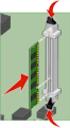 4600 MFP option Podręcznik użytkownika skanera do drukarek z serii C782n, C772n Luty 2007 www.lexmark.com Lexmark oraz logo Lexmark w kształcie diamentu są znakami towarowymi firmy Lexmark International,
4600 MFP option Podręcznik użytkownika skanera do drukarek z serii C782n, C772n Luty 2007 www.lexmark.com Lexmark oraz logo Lexmark w kształcie diamentu są znakami towarowymi firmy Lexmark International,
Skrócony opis 5210 / 5310
 Skrócony opis 5210 / 5310 1 2 3 4 UWAGA: Przed skonfigurowaniem i rozpoczęciem pracy z drukarką firmy Dell, należy zapoznać się z instrukcjami dotyczącymi bezpieczeństwa zawartymi w Podręczniku właściciela
Skrócony opis 5210 / 5310 1 2 3 4 UWAGA: Przed skonfigurowaniem i rozpoczęciem pracy z drukarką firmy Dell, należy zapoznać się z instrukcjami dotyczącymi bezpieczeństwa zawartymi w Podręczniku właściciela
Drukarka wielofunkcyjna X642e
 Drukarka wielofunkcyjna X642e Podręcznik użytkownika Lexmark and Lexmark with diamond design are trademarks of Lexmark International, Inc., registered in the United States and/or other countries. 2006
Drukarka wielofunkcyjna X642e Podręcznik użytkownika Lexmark and Lexmark with diamond design are trademarks of Lexmark International, Inc., registered in the United States and/or other countries. 2006
LASERJET PRO 500 COLOR MFP. Skrócona instrukcja obsługi M570
 LASERJET PRO 500 COLOR MFP Skrócona instrukcja obsługi M570 Drukowanie z urządzenia USB 1. Włóż dysk USB do portu na przedniej części urządzenia. 2. Otworzy się menu Dysk flash USB. Dotykając przycisków
LASERJET PRO 500 COLOR MFP Skrócona instrukcja obsługi M570 Drukowanie z urządzenia USB 1. Włóż dysk USB do portu na przedniej części urządzenia. 2. Otworzy się menu Dysk flash USB. Dotykając przycisków
X644e, X646e. Podręcznik użytkownika. www.lexmark.com. październik 2005
 X644e, X646e Podręcznik użytkownika październik 2005 www.lexmark.com Lexmark i logo Lexmark z symbolem diamentu są znakami towarowymi firmy Lexmark International, Inc., zastrzeżonymi w Stanach Zjednoczonych
X644e, X646e Podręcznik użytkownika październik 2005 www.lexmark.com Lexmark i logo Lexmark z symbolem diamentu są znakami towarowymi firmy Lexmark International, Inc., zastrzeżonymi w Stanach Zjednoczonych
Rozpoczęcie pracy. Kalibracja nabojów drukujących bez użycia komputera
 Rozpoczęcie pracy Kalibracja nabojów drukujących bez użycia komputera Należy najpierw wykonać czynności opisane na arkuszu Instalacja, aby zakończyć instalację sprzętu. Następnie należy wykonać czynności
Rozpoczęcie pracy Kalibracja nabojów drukujących bez użycia komputera Należy najpierw wykonać czynności opisane na arkuszu Instalacja, aby zakończyć instalację sprzętu. Następnie należy wykonać czynności
Xerox WorkCentre 3655 Drukarka wielofunkcyjna Panel sterowania
 Panel sterowania Dostępność niektórych funkcji zależy od ustawień drukarki. Więcej informacji na temat dostępnych funkcji oraz ustawień podano w Przewodniku użytkownika. 3 4 5 Ekran dotykowy Menu 6 Strona
Panel sterowania Dostępność niektórych funkcji zależy od ustawień drukarki. Więcej informacji na temat dostępnych funkcji oraz ustawień podano w Przewodniku użytkownika. 3 4 5 Ekran dotykowy Menu 6 Strona
Obsługiwane rozmiary, typy i gramatury oraz pojemność papieru
 Strona z 5 Nośniki Drukarka obsługuje rozmiary papieru i innych nośników specjalnych wymienione poniżej. Rozmiary niestandardowe można ustawiać w granicach określonych dla ustawienia uniwersalnego. Obsługiwane
Strona z 5 Nośniki Drukarka obsługuje rozmiary papieru i innych nośników specjalnych wymienione poniżej. Rozmiary niestandardowe można ustawiać w granicach określonych dla ustawienia uniwersalnego. Obsługiwane
X850e, X852e, X854e. Podręcznik użytkownika. styczeń 2006
 X850e, X852e, X854e Podręcznik użytkownika styczeń 2006 www.lexmark.com Lexmark i logo Lexmark z symbolem diamentu są znakami towarowymi firmy Lexmark International, Inc., zastrzeżonymi w Stanach Zjednoczonych
X850e, X852e, X854e Podręcznik użytkownika styczeń 2006 www.lexmark.com Lexmark i logo Lexmark z symbolem diamentu są znakami towarowymi firmy Lexmark International, Inc., zastrzeżonymi w Stanach Zjednoczonych
LASERJET ENTERPRISE COLOR FLOW MFP. Skrócona instrukcja obsługi M575
 LASERJET ENTERPRISE COLOR FLOW MFP Skrócona instrukcja obsługi M575 Drukowanie zapisanego zadania Aby wydrukować zadanie zapisane w pamięci urządzenia, wykonaj następującą procedurę. 1. Na ekranie głównym
LASERJET ENTERPRISE COLOR FLOW MFP Skrócona instrukcja obsługi M575 Drukowanie zapisanego zadania Aby wydrukować zadanie zapisane w pamięci urządzenia, wykonaj następującą procedurę. 1. Na ekranie głównym
Taca 5 (opcjonalna) Taca 6 (przekładkowa) (opcjonalna) Panel sterowania. Finisher dużej pojemności (opcjonalny) Panel sterowania
 Xerox ColorQube 90/ 90/ 90 Informacje o maszynie Informacje o maszynie Funkcje W zależności od konfiguracji urządzenie jest wyposażone w: 8 Kopiowanie E-mail Faks internetowy Faks serwera Podajnik dokumentów
Xerox ColorQube 90/ 90/ 90 Informacje o maszynie Informacje o maszynie Funkcje W zależności od konfiguracji urządzenie jest wyposażone w: 8 Kopiowanie E-mail Faks internetowy Faks serwera Podajnik dokumentów
LASERJET ENTERPRISE MFP. Skrócona instrukcja obsługi
 LASERJET ENTERPRISE MFP Skrócona instrukcja obsługi M725dn M725f M725z M725z+ Drukowanie zapisanego zadania Aby wydrukować zadanie zapisane w pamięci urządzenia, wykonaj następującą procedurę. 1. Na ekranie
LASERJET ENTERPRISE MFP Skrócona instrukcja obsługi M725dn M725f M725z M725z+ Drukowanie zapisanego zadania Aby wydrukować zadanie zapisane w pamięci urządzenia, wykonaj następującą procedurę. 1. Na ekranie
Opcja szyby dokumentów
 Urządzenie wielofunkcyjne Xerox WorkCentre 9/9 Jak zrobić kopię. Załaduj dokumenty stroną przednią do góry na tacę wejściową podajnika dokumentów. Wyreguluj prowadnicę, aby tylko. Naciśnij raz przycisk
Urządzenie wielofunkcyjne Xerox WorkCentre 9/9 Jak zrobić kopię. Załaduj dokumenty stroną przednią do góry na tacę wejściową podajnika dokumentów. Wyreguluj prowadnicę, aby tylko. Naciśnij raz przycisk
Panel sterowania. Urządzenie wielofunkcyjne Xerox AltaLink B8045/B8055/B8065/B8075/B8090
 Panel sterowania Dostępność aplikacji zależy od ustawień drukarki. Szczegółowy opis aplikacji i funkcji można znaleźć w przewodniku użytkownika. 5 9 8 7 6 0 5 6 7 8 9 0 Strona główna umożliwia powrót do
Panel sterowania Dostępność aplikacji zależy od ustawień drukarki. Szczegółowy opis aplikacji i funkcji można znaleźć w przewodniku użytkownika. 5 9 8 7 6 0 5 6 7 8 9 0 Strona główna umożliwia powrót do
Przed skonfigurowaniem tego ustawienia należy skonfigurować adres IP urządzenia.
 Korzystanie z Usług internetowych podczas skanowania sieciowego (dotyczy systemu Windows Vista z dodatkiem SP2 lub nowszym oraz systemu Windows 7 i Windows 8) Protokół Usług internetowych umożliwia użytkownikom
Korzystanie z Usług internetowych podczas skanowania sieciowego (dotyczy systemu Windows Vista z dodatkiem SP2 lub nowszym oraz systemu Windows 7 i Windows 8) Protokół Usług internetowych umożliwia użytkownikom
Polski. Informacje dotyczące bezpieczeństwa. Polski
 Niniejszy podręcznik zawiera następujące sekcje: Informacje dotyczące bezpieczeństwa na str. 35. Rozwiązywanie problemów z instalacją na str. 36. Znajdowanie dalszych informacji na str. 40. Informacje
Niniejszy podręcznik zawiera następujące sekcje: Informacje dotyczące bezpieczeństwa na str. 35. Rozwiązywanie problemów z instalacją na str. 36. Znajdowanie dalszych informacji na str. 40. Informacje
Xerox WorkCentre 5845 / 5855 / 5865 / 5875 / 5890 Panel sterowania
 8 / 8 / 86 / 87 / 890 Panel sterowania Dostępność niektórych funkcji zależy od ustawień drukarki. Więcej informacji na temat dostępnych funkcji oraz ustawień podano w Przewodniku użytkownika. ABC DEF Menu
8 / 8 / 86 / 87 / 890 Panel sterowania Dostępność niektórych funkcji zależy od ustawień drukarki. Więcej informacji na temat dostępnych funkcji oraz ustawień podano w Przewodniku użytkownika. ABC DEF Menu
Fiery Remote Scan. Uruchamianie programu Fiery Remote Scan. Skrzynki pocztowe
 Fiery Remote Scan Program Fiery Remote Scan umożliwia zarządzanie skanowaniem na serwerze Fiery server i drukarce ze zdalnego komputera. Programu Fiery Remote Scan można użyć do wykonania następujących
Fiery Remote Scan Program Fiery Remote Scan umożliwia zarządzanie skanowaniem na serwerze Fiery server i drukarce ze zdalnego komputera. Programu Fiery Remote Scan można użyć do wykonania następujących
Xerox WorkCentre 7970 Panel sterowania
 Panel sterowania Dostępność niektórych funkcji zależy od ustawień drukarki. Więcej informacji na temat dostępnych funkcji oraz ustawień podano w Przewodniku użytkownika. ABC DEF Menu GHI PQRS 7 JKL TUV
Panel sterowania Dostępność niektórych funkcji zależy od ustawień drukarki. Więcej informacji na temat dostępnych funkcji oraz ustawień podano w Przewodniku użytkownika. ABC DEF Menu GHI PQRS 7 JKL TUV
Polski. Informacje dotyczące bezpieczeństwa. Polski
 Niniejszy podręcznik zawiera następujące sekcje: Informacje dotyczące bezpieczeństwa na str. 35. Rozwiązywanie problemów z instalacją na str. 36. Znajdowanie dalszych informacji na str. 40. Informacje
Niniejszy podręcznik zawiera następujące sekcje: Informacje dotyczące bezpieczeństwa na str. 35. Rozwiązywanie problemów z instalacją na str. 36. Znajdowanie dalszych informacji na str. 40. Informacje
2014 Electronics For Imaging. Informacje zawarte w niniejszej publikacji podlegają postanowieniom opisanym w dokumencie Uwagi prawne dotyczącym tego
 2014 Electronics For Imaging. Informacje zawarte w niniejszej publikacji podlegają postanowieniom opisanym w dokumencie Uwagi prawne dotyczącym tego produktu. 23 czerwca 2014 Spis treści 3 Spis treści...5
2014 Electronics For Imaging. Informacje zawarte w niniejszej publikacji podlegają postanowieniom opisanym w dokumencie Uwagi prawne dotyczącym tego produktu. 23 czerwca 2014 Spis treści 3 Spis treści...5
LASERJET PROFESSIONAL M1130/M1210 SERIA URZĄDZEŃ WIELOFUNKCYJNYCH. Skrócona instrukcja obsługi
 LASERJET PROFESSIONAL M1130/M1210 SERIA URZĄDZEŃ WIELOFUNKCYJNYCH Skrócona instrukcja obsługi Drukowanie na papierze specjalnym, etykietach lub foliach w systemie Windows 1. W menu Plik aplikacji kliknij
LASERJET PROFESSIONAL M1130/M1210 SERIA URZĄDZEŃ WIELOFUNKCYJNYCH Skrócona instrukcja obsługi Drukowanie na papierze specjalnym, etykietach lub foliach w systemie Windows 1. W menu Plik aplikacji kliknij
Skrócony opis. Opis panelu operacyjnego. Znaczenie kontrolek na panelu operacyjnym. Skrócony opis
 Skrócony opis Opis panelu operacyjnego Na panelu operacyjnym znajdują się 2 kontrolki i 2 przyciski. Kontrolki informują o stanie drukarki. Przyciski służą do wznawiania i anulowania bieżącego zadania
Skrócony opis Opis panelu operacyjnego Na panelu operacyjnym znajdują się 2 kontrolki i 2 przyciski. Kontrolki informują o stanie drukarki. Przyciski służą do wznawiania i anulowania bieżącego zadania
Xerox ColorQube 8700 / 8900 Panel sterowania
 Panel sterowania Dostępność niektórych funkcji zależy od ustawień drukarki. Więcej informacji na temat dostępnych funkcji oraz ustawień podano w Przewodniku użytkownika. 3 5 Zwalnianie drzwiczek dostępowych
Panel sterowania Dostępność niektórych funkcji zależy od ustawień drukarki. Więcej informacji na temat dostępnych funkcji oraz ustawień podano w Przewodniku użytkownika. 3 5 Zwalnianie drzwiczek dostępowych
Opcja szyby dokumentów
 Xerox WorkCentre 8/8/8/87/890 Jak zrobić kopię Strona główna usług Stan Pracy Ekran dotykowy Start Wyczyść wszystko Zatrzymaj. Załaduj dokumenty stroną przednią do góry na tacę wejściową podajnika dokumentów.
Xerox WorkCentre 8/8/8/87/890 Jak zrobić kopię Strona główna usług Stan Pracy Ekran dotykowy Start Wyczyść wszystko Zatrzymaj. Załaduj dokumenty stroną przednią do góry na tacę wejściową podajnika dokumentów.
Drukowanie. Ładowanie zasobników. Drukowanie. 1 Wyciągnij zasobnik całkowicie na zewnątrz.
 Strona 1 z 11 Drukowanie W tej części opisano ładowanie zasobników na 250 i 550 arkuszy oraz ładowanie podajnika uniwersalnego. Zawiera ona również informacje na temat orientacji arkusza papieru, ustawień
Strona 1 z 11 Drukowanie W tej części opisano ładowanie zasobników na 250 i 550 arkuszy oraz ładowanie podajnika uniwersalnego. Zawiera ona również informacje na temat orientacji arkusza papieru, ustawień
Centrum skrótów. Wersja 5.1. Podręcznik administratora
 Centrum skrótów Wersja 5.1 Podręcznik administratora Lipiec 2016 www.lexmark.com Spis treści 2 Spis treści Historia zmian...3 Informacje ogólne... 4 Konfiguracja ustawień drukarki...5 Dostęp do wbudowanego
Centrum skrótów Wersja 5.1 Podręcznik administratora Lipiec 2016 www.lexmark.com Spis treści 2 Spis treści Historia zmian...3 Informacje ogólne... 4 Konfiguracja ustawień drukarki...5 Dostęp do wbudowanego
4600 MFP. Opcje menu i komunikaty. sierpień 2006 www.lexmark.com
 4600 MFP Opcje menu i komunikaty sierpień 2006 www.lexmark.com Lexmark oraz logo Lexmark w kształcie diamentu są znakami towarowymi firmy Lexmark International, Inc. zarejestrowanymi w Stanach Zjednoczonych
4600 MFP Opcje menu i komunikaty sierpień 2006 www.lexmark.com Lexmark oraz logo Lexmark w kształcie diamentu są znakami towarowymi firmy Lexmark International, Inc. zarejestrowanymi w Stanach Zjednoczonych
Xerox WorkCentre 7220 / 7225 Panel sterowania
 Xerox WorkCentre 70 / 7 Panel sterowania Dostępność niektórych funkcji zależy od ustawień drukarki. Więcej informacji na temat dostępnych funkcji oraz ustawień podano w Przewodniku użytkownika. ABC DEF
Xerox WorkCentre 70 / 7 Panel sterowania Dostępność niektórych funkcji zależy od ustawień drukarki. Więcej informacji na temat dostępnych funkcji oraz ustawień podano w Przewodniku użytkownika. ABC DEF
Mało toneru / Wymień zestaw bębna światłoczułego Załaduj / Wyjmij papier
 Skrócony opis Opis panelu operacyjnego Na panelu operacyjnym znajdują się 2 przyciski i 6 kontrolek (przycisk jest kontrolką i przyciskiem). Kontrolki informują o stanie drukarki. Przyciski służą do wznawiania
Skrócony opis Opis panelu operacyjnego Na panelu operacyjnym znajdują się 2 przyciski i 6 kontrolek (przycisk jest kontrolką i przyciskiem). Kontrolki informują o stanie drukarki. Przyciski służą do wznawiania
LASERJET ENTERPRISE 500 MFP. Skrócona instrukcja obsługi M525
 LASERJET ENTERPRISE 500 MFP Skrócona instrukcja obsługi 2 M525 Drukowanie zapisanego zadania Use the following procedure to print a job that is stored in the product memory. 1. Na ekranie głównym panelu
LASERJET ENTERPRISE 500 MFP Skrócona instrukcja obsługi 2 M525 Drukowanie zapisanego zadania Use the following procedure to print a job that is stored in the product memory. 1. Na ekranie głównym panelu
Rozwiązywanie problemów związanych z drukowaniem
 1 Drukarka w ogóle nie drukuje lub przy prawej krawędzi drukowanych arkuszy występują czarne plamy. Upewnij się, że górne przednie drzwiczki drukarki są całkowicie zamknięte po obu stronach. Jeśli drzwiczki
1 Drukarka w ogóle nie drukuje lub przy prawej krawędzi drukowanych arkuszy występują czarne plamy. Upewnij się, że górne przednie drzwiczki drukarki są całkowicie zamknięte po obu stronach. Jeśli drzwiczki
Instrukcje ustawień funkcji zwalniania wydruku
 Instrukcje ustawień funkcji zwalniania wydruku SPIS TREŚCI O INSTRUKCJI........................................................................................ 2 FUNKCJA ZWALNIANIA WYDRUKU......................................................................
Instrukcje ustawień funkcji zwalniania wydruku SPIS TREŚCI O INSTRUKCJI........................................................................................ 2 FUNKCJA ZWALNIANIA WYDRUKU......................................................................
ABCDE ABCDE ABCDE. Jakość wydruku. Identyfikacja problemów z jakością druku. Nieregularności wydruku
 Strona 1 z 8 Jakość wydruku Wiele problemów z jakością wydruku można rozwiązać, wymieniając zużyte materiały eksploatacyjne lub elementy zestawu konserwacyjnego. Sprawdź, czy na panelu operacyjnym drukarki
Strona 1 z 8 Jakość wydruku Wiele problemów z jakością wydruku można rozwiązać, wymieniając zużyte materiały eksploatacyjne lub elementy zestawu konserwacyjnego. Sprawdź, czy na panelu operacyjnym drukarki
Xerox ColorQube 9301 / 9302 / 9303 Panel sterowania
 Xerox ColorQube 90 / 90 / 90 Panel sterowania Dostępność niektórych funkcji zależy od ustawień drukarki. Więcej informacji na temat dostępnych funkcji oraz ustawień podano w Przewodniku użytkownika.? Menu
Xerox ColorQube 90 / 90 / 90 Panel sterowania Dostępność niektórych funkcji zależy od ustawień drukarki. Więcej informacji na temat dostępnych funkcji oraz ustawień podano w Przewodniku użytkownika.? Menu
Fiery Remote Scan. Łączenie z serwerami Fiery servers. Łączenie z serwerem Fiery server przy pierwszym użyciu
 Fiery Remote Scan Program Fiery Remote Scan umożliwia zarządzanie skanowaniem na serwerze Fiery server i drukarce ze zdalnego komputera. Programu Fiery Remote Scan można użyć do wykonania następujących
Fiery Remote Scan Program Fiery Remote Scan umożliwia zarządzanie skanowaniem na serwerze Fiery server i drukarce ze zdalnego komputera. Programu Fiery Remote Scan można użyć do wykonania następujących
Ładowanie papieru do standardowego zasobnika na 250 arkuszy
 Skrócony opis Ładowanie papieru i nośników specjalnych W tej części opisano ładowanie zasobników na 250 i 550 arkuszy oraz ładowanie podajnika ręcznego. Zawiera ona również informacje na temat ustawień
Skrócony opis Ładowanie papieru i nośników specjalnych W tej części opisano ładowanie zasobników na 250 i 550 arkuszy oraz ładowanie podajnika ręcznego. Zawiera ona również informacje na temat ustawień
X84-X85 Scan/Print/Copy
 X84-X85 Scan/Print/Copy Rozpoczęcie pracy Czerwiec 2002 www.lexmark.com Oświadczenie o zgodności z przepisami komisji FCC (Federal Communications Commission) Niniejszy produkt spełnia ograniczenia dla
X84-X85 Scan/Print/Copy Rozpoczęcie pracy Czerwiec 2002 www.lexmark.com Oświadczenie o zgodności z przepisami komisji FCC (Federal Communications Commission) Niniejszy produkt spełnia ograniczenia dla
Instrukcje ustawień funkcji zwalniania wydruku
 Instrukcje ustawień funkcji zwalniania wydruku SPIS TREŚCI O INSTRUKCJI........................................................................................ 2 FUNKCJA ZWALNIANIA WYDRUKU......................................................................
Instrukcje ustawień funkcji zwalniania wydruku SPIS TREŚCI O INSTRUKCJI........................................................................................ 2 FUNKCJA ZWALNIANIA WYDRUKU......................................................................
documaster documaster Campus Instrukcja obsługi www.documaster.pl Bezobsługowy system drukowania, kopiowania i skanowania
 documaster Campus Instrukcja obsługi 1 Zawartość 1. Elementy funkcjonalne systemu Documaster Campus... 3 2. Sposób funkcjonowania systemu Documaster Campus... 3 3. Zakładanie konta... 4 4. Zmiana hasła
documaster Campus Instrukcja obsługi 1 Zawartość 1. Elementy funkcjonalne systemu Documaster Campus... 3 2. Sposób funkcjonowania systemu Documaster Campus... 3 3. Zakładanie konta... 4 4. Zmiana hasła
Przewodnik Google Cloud Print
 Przewodnik Google Cloud Print Wersja 0 POL Definicje oznaczeń W niniejszym podręczniku użytkownika zastosowano następującą konwencję oznaczeń: Informacje mówią o tym, jak należy reagować w danej sytuacji,
Przewodnik Google Cloud Print Wersja 0 POL Definicje oznaczeń W niniejszym podręczniku użytkownika zastosowano następującą konwencję oznaczeń: Informacje mówią o tym, jak należy reagować w danej sytuacji,
Laboratorium - Podgląd informacji kart sieciowych bezprzewodowych i przewodowych
 Laboratorium - Podgląd informacji kart sieciowych bezprzewodowych i przewodowych Cele Część 1: Identyfikacja i praca z kartą sieciową komputera Część 2: Identyfikacja i użycie ikon sieci w obszarze powiadomień
Laboratorium - Podgląd informacji kart sieciowych bezprzewodowych i przewodowych Cele Część 1: Identyfikacja i praca z kartą sieciową komputera Część 2: Identyfikacja i użycie ikon sieci w obszarze powiadomień
Informacje na temat lampek panelu operatora
 Lampki na panelu operacyjnym informują o różnych stanach drukarki, przy czym istotne jest, czy dana lampka świeci się ciągle, miga (szybko lub powoli) czy się nie świeci. Lampki mogą sygnalizować konieczność
Lampki na panelu operacyjnym informują o różnych stanach drukarki, przy czym istotne jest, czy dana lampka świeci się ciągle, miga (szybko lub powoli) czy się nie świeci. Lampki mogą sygnalizować konieczność
Drukarka wielofunkcyjna X642e
 Drukarka wielofunkcyjna X642e Opcje menu i komunikaty maj 2006 www.lexmark.com Lexmark and Lexmark with diamond design are trademarks of Lexmark International, Inc., registered in the United States and/or
Drukarka wielofunkcyjna X642e Opcje menu i komunikaty maj 2006 www.lexmark.com Lexmark and Lexmark with diamond design are trademarks of Lexmark International, Inc., registered in the United States and/or
4600 MFP. Opcje menu i komunikaty. luty 2006
 4600 MFP Opcje menu i komunikaty luty 2006 www.lexmark.com Lexmark and Lexmark with diamond design are trademarks of Lexmark International, Inc., registered in the United States and/or other countries.
4600 MFP Opcje menu i komunikaty luty 2006 www.lexmark.com Lexmark and Lexmark with diamond design are trademarks of Lexmark International, Inc., registered in the United States and/or other countries.
Przewodnik Google Cloud Print
 Przewodnik Google Cloud Print Wersja A POL Definicje oznaczeń W tym podręczniku użytkownika zastosowano następujący styl uwag: Uwagi informują o tym, jak należy reagować w danej sytuacji, lub zawierają
Przewodnik Google Cloud Print Wersja A POL Definicje oznaczeń W tym podręczniku użytkownika zastosowano następujący styl uwag: Uwagi informują o tym, jak należy reagować w danej sytuacji, lub zawierają
Instalacja urządzenia
 Wstęp Do drukarki zwykle dołączona jest płyta ze sterownikami Systemy Windows mogą już posiadać sterowniki, jednak zapewniają one jedynie podstawową funkcjonalność urządzenia Do drukarki może nie być dołączony
Wstęp Do drukarki zwykle dołączona jest płyta ze sterownikami Systemy Windows mogą już posiadać sterowniki, jednak zapewniają one jedynie podstawową funkcjonalność urządzenia Do drukarki może nie być dołączony
Dostęp do menu drukarki
 Dostęp do menu drukarki 1 Wyłącz drukarkę. 2 Otwórz górne przednie drzwiczki. 3 Naciśnij i przytrzymaj przycisk Kontynuuj podczas włączania drukarki. Wszystkie lampki zaświecą się po kolei. 4 Zwolnij przycisk
Dostęp do menu drukarki 1 Wyłącz drukarkę. 2 Otwórz górne przednie drzwiczki. 3 Naciśnij i przytrzymaj przycisk Kontynuuj podczas włączania drukarki. Wszystkie lampki zaświecą się po kolei. 4 Zwolnij przycisk
SKRó CONA INSTRUKCJA OBSŁUGI
 SKRó CONA INSTRUKCJA OBSŁUGI dla systemu Windows Vista SPIS TREśCI Rozdział 1: WYMAGANIA SYSTEMOWE...1 Rozdział 2: INSTALACJA OPROGRAMOWANIA DRUKARKI W SYSTEMIE WINDOWS...2 Instalowanie oprogramowania
SKRó CONA INSTRUKCJA OBSŁUGI dla systemu Windows Vista SPIS TREśCI Rozdział 1: WYMAGANIA SYSTEMOWE...1 Rozdział 2: INSTALACJA OPROGRAMOWANIA DRUKARKI W SYSTEMIE WINDOWS...2 Instalowanie oprogramowania
Przewodnik Google Cloud Print
 Przewodnik Google Cloud Print Wersja 0 POL Definicje oznaczeń W tym podręczniku użytkownika zastosowano następującą ikonę: Informacje dotyczą tego, jak należy reagować w danej sytuacji, lub zawierają wskazówki
Przewodnik Google Cloud Print Wersja 0 POL Definicje oznaczeń W tym podręczniku użytkownika zastosowano następującą ikonę: Informacje dotyczą tego, jak należy reagować w danej sytuacji, lub zawierają wskazówki
Skrócony opis. Ogólne informacje o drukarce. Skrócony opis
 Skrócony opis Ogólne informacje o drukarce 7 6 5 4 1 1 Odbiornik na 150 arkuszy 2 Zasobnik na 250 arkuszy 3 Szuflada na 250 arkuszy lub szuflada na 550 arkuszy (opcjonalna) 4 Podajnik ręczny 5 Przednie
Skrócony opis Ogólne informacje o drukarce 7 6 5 4 1 1 Odbiornik na 150 arkuszy 2 Zasobnik na 250 arkuszy 3 Szuflada na 250 arkuszy lub szuflada na 550 arkuszy (opcjonalna) 4 Podajnik ręczny 5 Przednie
Przewodnik Google Cloud Print
 Przewodnik Google Cloud Print Wersja B POL Definicje oznaczeń W tym podręczniku użytkownika zastosowano następujący styl uwag: Uwagi informują o tym, jak należy reagować w danej sytuacji, lub zawierają
Przewodnik Google Cloud Print Wersja B POL Definicje oznaczeń W tym podręczniku użytkownika zastosowano następujący styl uwag: Uwagi informują o tym, jak należy reagować w danej sytuacji, lub zawierają
INSTRUKCJA INSTALACJI DRUKARKI. (Dla Windows CP-D70DW/D707DW)
 INSTRUKCJA INSTALACJI DRUKARKI (Dla Windows CP-D70DW/D707DW) Microsoft, Windows, Windows XP, Windows Vista i Windows 7 są zastrzeżonymi znakami towarowymi Microsoft Corporation w Stanach Zjednoczonych
INSTRUKCJA INSTALACJI DRUKARKI (Dla Windows CP-D70DW/D707DW) Microsoft, Windows, Windows XP, Windows Vista i Windows 7 są zastrzeżonymi znakami towarowymi Microsoft Corporation w Stanach Zjednoczonych
Włożony do opakowania wraz z drukarką arkusz Instalacja zawiera informacje dotyczące instalacji drukarki.
 Informacje Strona 1 z 20 Informacje Menu Pomoc Menu Pomoc składa się z serii stron pomocy przechowywanych w drukarce wielofunkcyjnej (MPF) w formacie PDF. Zawierają one informacje na temat korzystania
Informacje Strona 1 z 20 Informacje Menu Pomoc Menu Pomoc składa się z serii stron pomocy przechowywanych w drukarce wielofunkcyjnej (MPF) w formacie PDF. Zawierają one informacje na temat korzystania
Laboratorium - Monitorowanie i zarządzanie zasobami systemu Windows 7
 5.0 5.3.3.5 Laboratorium - Monitorowanie i zarządzanie zasobami systemu Windows 7 Wprowadzenie Wydrukuj i uzupełnij to laboratorium. W tym laboratorium, będziesz korzystać z narzędzi administracyjnych
5.0 5.3.3.5 Laboratorium - Monitorowanie i zarządzanie zasobami systemu Windows 7 Wprowadzenie Wydrukuj i uzupełnij to laboratorium. W tym laboratorium, będziesz korzystać z narzędzi administracyjnych
Przewodnik Google Cloud Print
 Przewodnik Google Cloud Print Wersja 0 POL Definicje oznaczeń W niniejszym podręczniku użytkownika zastosowano następujący styl uwag: Informacje dotyczą postępowania w różnego rodzaju sytuacjach oraz zależności
Przewodnik Google Cloud Print Wersja 0 POL Definicje oznaczeń W niniejszym podręczniku użytkownika zastosowano następujący styl uwag: Informacje dotyczą postępowania w różnego rodzaju sytuacjach oraz zależności
X850e, X852e i X854e. Opcje menu i komunikaty. styczeń
 X850e, X852e i X854e Opcje menu i komunikaty styczeń 2006 Lexmark i logo Lexmark z symbolem diamentu są znakami towarowymi firmy Lexmark International, Inc., zastrzeżonymi w Stanach Zjednoczonych i/lub
X850e, X852e i X854e Opcje menu i komunikaty styczeń 2006 Lexmark i logo Lexmark z symbolem diamentu są znakami towarowymi firmy Lexmark International, Inc., zastrzeżonymi w Stanach Zjednoczonych i/lub
Dysk CD (z Oprogramowaniem i Podręcznikiem użytkownika)
 Do skonfigurowania urządzenia może posłużyć każda nowoczesna przeglądarka, np. Internet Explorer 6 lub Netscape Navigator 7.0. DP-G310 Bezprzewodowy serwer wydruków AirPlus G 2,4GHz Przed rozpoczęciem
Do skonfigurowania urządzenia może posłużyć każda nowoczesna przeglądarka, np. Internet Explorer 6 lub Netscape Navigator 7.0. DP-G310 Bezprzewodowy serwer wydruków AirPlus G 2,4GHz Przed rozpoczęciem
LASERJET ENTERPRISE M4555 MFP SERIES. Skrócona instrukcja obsługi
 LASERJET ENTERPRISE M4555 MFP SERIES Skrócona instrukcja obsługi Zmniejszanie i powiększanie kopii 1. Na ekranie głównym dotknij przycisku Kopiowanie. 2. Dotknij przycisku Zmniejsz/Powiększ. 3. Wybierz
LASERJET ENTERPRISE M4555 MFP SERIES Skrócona instrukcja obsługi Zmniejszanie i powiększanie kopii 1. Na ekranie głównym dotknij przycisku Kopiowanie. 2. Dotknij przycisku Zmniejsz/Powiększ. 3. Wybierz
Podręcznik użytkownika
 Podręcznik użytkownika Moduł kliencki Kodak Asset Management Software Stan i ustawienia zasobów... 1 Menu Stan zasobów... 2 Menu Ustawienia zasobów... 3 Obsługa alertów... 7 Komunikaty zarządzania zasobami...
Podręcznik użytkownika Moduł kliencki Kodak Asset Management Software Stan i ustawienia zasobów... 1 Menu Stan zasobów... 2 Menu Ustawienia zasobów... 3 Obsługa alertów... 7 Komunikaty zarządzania zasobami...
Instrukcje dotyczące systemu Windows w przypadku drukarki podłączonej lokalnie
 Strona 1 z 5 Połączenia Instrukcje dotyczące systemu Windows w przypadku drukarki podłączonej lokalnie Przed instalacją oprogramowania drukarki do systemu Windows Drukarka podłączona lokalnie to drukarka
Strona 1 z 5 Połączenia Instrukcje dotyczące systemu Windows w przypadku drukarki podłączonej lokalnie Przed instalacją oprogramowania drukarki do systemu Windows Drukarka podłączona lokalnie to drukarka
Ładowanie i korzystanie z podajnika uniwersalnego
 Drukarka wyposażona jest w podajnik uniwersalny, do którego można ładować nośniki wydruku różnych rozmiarów i rodzajów. Podajnik umieszczony jest z przodu drukarki i może być zamknięty, gdy nie jest wykorzystywany.
Drukarka wyposażona jest w podajnik uniwersalny, do którego można ładować nośniki wydruku różnych rozmiarów i rodzajów. Podajnik umieszczony jest z przodu drukarki i może być zamknięty, gdy nie jest wykorzystywany.
xchekplus Przewodnik Użytkownika
 xchekplus Przewodnik Użytkownika Dodatek Charakterystyka ogólna Zmiana domyślnego hasła administratora Zarządzanie ochroną systemu Ręczne wprowadzanie danych Edytowanie wartości OD dołków Używanie funkcji
xchekplus Przewodnik Użytkownika Dodatek Charakterystyka ogólna Zmiana domyślnego hasła administratora Zarządzanie ochroną systemu Ręczne wprowadzanie danych Edytowanie wartości OD dołków Używanie funkcji
audyt redukcja kosztów optymalizacja Documaster Campus Instrukcja użytkownika systemu
 audyt redukcja kosztów optymalizacja Documaster Campus Instrukcja użytkownika systemu Wersja: 1.16 styczeń 2014 Spis treści 1. Elementy funkcjonalne Documaster Campus... 3 2. Sposób funkcjonowania Documaster
audyt redukcja kosztów optymalizacja Documaster Campus Instrukcja użytkownika systemu Wersja: 1.16 styczeń 2014 Spis treści 1. Elementy funkcjonalne Documaster Campus... 3 2. Sposób funkcjonowania Documaster
Instrukcje dotyczące systemu Windows w przypadku drukarki podłączonej lokalnie
 Strona 1 z 6 Połączenia Instrukcje dotyczące systemu Windows w przypadku drukarki podłączonej lokalnie Uwaga: Przy instalowaniu drukarki podłączonej lokalnie, jeśli dysk CD-ROM Oprogramowanie i dokumentacja
Strona 1 z 6 Połączenia Instrukcje dotyczące systemu Windows w przypadku drukarki podłączonej lokalnie Uwaga: Przy instalowaniu drukarki podłączonej lokalnie, jeśli dysk CD-ROM Oprogramowanie i dokumentacja
Formularze i ulubione
 Formularze i ulubione Wersja 5.1 Podręcznik administratora Lipiec 2016 www.lexmark.com Spis treści 2 Spis treści Historia zmian...3 Informacje ogólne... 4 Konfigurowanie aplikacji... 5 Dostęp do wbudowanego
Formularze i ulubione Wersja 5.1 Podręcznik administratora Lipiec 2016 www.lexmark.com Spis treści 2 Spis treści Historia zmian...3 Informacje ogólne... 4 Konfigurowanie aplikacji... 5 Dostęp do wbudowanego
Prowadzenie głosowe. Podręcznik administratora
 Prowadzenie głosowe Podręcznik administratora Czerwiec 2015 www.lexmark.com Spis treści 2 Spis treści Informacje ogólne... 3 Obsługiwane modele drukarek, funkcje i aplikacje...3 Konfigurowanie prowadzenia
Prowadzenie głosowe Podręcznik administratora Czerwiec 2015 www.lexmark.com Spis treści 2 Spis treści Informacje ogólne... 3 Obsługiwane modele drukarek, funkcje i aplikacje...3 Konfigurowanie prowadzenia
Eura-Tech. Instrukcja Obsługi Aplikacji Mobilnej
 Eura-Tech Instrukcja Obsługi Aplikacji Mobilnej Pobieranie aplikacji Przed rozpoczęciem ustawiania kamery IP, pobierz i zainstaluj aplikację Eura Cam. W sklepie Google Play wyszukaj aplikację EuraCam Funkcjonalność
Eura-Tech Instrukcja Obsługi Aplikacji Mobilnej Pobieranie aplikacji Przed rozpoczęciem ustawiania kamery IP, pobierz i zainstaluj aplikację Eura Cam. W sklepie Google Play wyszukaj aplikację EuraCam Funkcjonalność
Usuwanie zacięć papieru
 W większości przypadków można uniknąć zacięć nośników dzięki starannemu ich doborowi oraz właściwemu sposobowi ładowania. W przypadku zacięcia się nośnika należy wykonać czynności opisane w poniższych
W większości przypadków można uniknąć zacięć nośników dzięki starannemu ich doborowi oraz właściwemu sposobowi ładowania. W przypadku zacięcia się nośnika należy wykonać czynności opisane w poniższych
Instrukcja obsługi Strona aplikacji
 Instrukcja obsługi Strona aplikacji Przed rozpoczęciem użytkowania urządzenia należy dokładnie przeczytać niniejszy podręcznik i zachować w pobliżu urządzenia w celu szybkiego zasięgnięcia potrzebnych
Instrukcja obsługi Strona aplikacji Przed rozpoczęciem użytkowania urządzenia należy dokładnie przeczytać niniejszy podręcznik i zachować w pobliżu urządzenia w celu szybkiego zasięgnięcia potrzebnych
Drukarki termosublimacyjne
 INK JET PHOTO IMAGING PREPRESS MEDICAL IMAGING Drukarki termosublimacyjne DS40 DS80 Instrukcja instalacji i ustawienia sterownika drukarki w systemie operacyjnym Windows 2000 i XP Wersja 3.10 Spis treści
INK JET PHOTO IMAGING PREPRESS MEDICAL IMAGING Drukarki termosublimacyjne DS40 DS80 Instrukcja instalacji i ustawienia sterownika drukarki w systemie operacyjnym Windows 2000 i XP Wersja 3.10 Spis treści
audyt redukcja kosztów optymalizacja Documaster Campus Instrukcja użytkownika systemu
 audyt redukcja kosztów optymalizacja Documaster Campus Instrukcja użytkownika systemu Wersja: 1.17 kwiecień 2015 Spis treści 1. Elementy funkcjonalne Documaster Campus... 3 2. Sposób funkcjonowania Documaster
audyt redukcja kosztów optymalizacja Documaster Campus Instrukcja użytkownika systemu Wersja: 1.17 kwiecień 2015 Spis treści 1. Elementy funkcjonalne Documaster Campus... 3 2. Sposób funkcjonowania Documaster
Ważne: Przed rozpoczęciem instalowania serwera DP-G321 NALEŻY WYŁACZYĆ zasilanie drukarki.
 Do skonfigurowania urządzenia może posłużyć każda nowoczesna przeglądarka, np. Internet Explorer 6 lub Netscape Navigator 7.0. DP-G321 Bezprzewodowy, wieloportowy serwer wydruków AirPlus G 802.11g / 2.4
Do skonfigurowania urządzenia może posłużyć każda nowoczesna przeglądarka, np. Internet Explorer 6 lub Netscape Navigator 7.0. DP-G321 Bezprzewodowy, wieloportowy serwer wydruków AirPlus G 802.11g / 2.4
Podręcznik ustawień Wi-Fi
 Podręcznik ustawień Wi-Fi Połączenie Wi-Fi z drukarką Połączenie z komputerem przez router Wi-Fi Bezpośrednie połączenie z komputerem Połączenie z urządzeniem przenośnym przez router Wi-Fi Połączenie bezpośrednie
Podręcznik ustawień Wi-Fi Połączenie Wi-Fi z drukarką Połączenie z komputerem przez router Wi-Fi Bezpośrednie połączenie z komputerem Połączenie z urządzeniem przenośnym przez router Wi-Fi Połączenie bezpośrednie
Przewodnik Usług Internetowych
 Przewodnik Usług Internetowych Wersja A POL Omawiane modele Niniejszy Podręcznik Użytkownika jest przeznaczony dla następujących modeli: DCP-J4110DW, MFC-J4410DW/J4510DW/J4610DW Definicje oznaczeń W niniejszym
Przewodnik Usług Internetowych Wersja A POL Omawiane modele Niniejszy Podręcznik Użytkownika jest przeznaczony dla następujących modeli: DCP-J4110DW, MFC-J4410DW/J4510DW/J4610DW Definicje oznaczeń W niniejszym
Połączenia. Instalowanie drukarki lokalnie (Windows) Co to jest drukowanie lokalne?
 Strona 1 z 6 Połączenia Instalowanie drukarki lokalnie (Windows) Uwaga: Jeśli dysk CD Oprogramowanie i dokumentacja nie obejmuje obsługi danego systemu operacyjnego, należy skorzystać z Kreatora dodawania
Strona 1 z 6 Połączenia Instalowanie drukarki lokalnie (Windows) Uwaga: Jeśli dysk CD Oprogramowanie i dokumentacja nie obejmuje obsługi danego systemu operacyjnego, należy skorzystać z Kreatora dodawania
Laboratorium - Monitorowanie i zarządzanie zasobami systemu Windows Vista
 5.0 5.3.3.6 Laboratorium - Monitorowanie i zarządzanie zasobami systemu Windows Vista Wprowadzenie Wydrukuj i uzupełnij to laboratorium. W tym laboratorium, będziesz korzystać z narzędzi administracyjnych
5.0 5.3.3.6 Laboratorium - Monitorowanie i zarządzanie zasobami systemu Windows Vista Wprowadzenie Wydrukuj i uzupełnij to laboratorium. W tym laboratorium, będziesz korzystać z narzędzi administracyjnych
Przewodnik Usług Internetowych
 Przewodnik Usług Internetowych Wersja B POL Omawiane modele Niniejszy Podręcznik Użytkownika jest przeznaczony dla następujących modeli: DCP-J4110DW, MFC-J4410DW/J4510DW/J4610DW Definicje oznaczeń W niniejszym
Przewodnik Usług Internetowych Wersja B POL Omawiane modele Niniejszy Podręcznik Użytkownika jest przeznaczony dla następujących modeli: DCP-J4110DW, MFC-J4410DW/J4510DW/J4610DW Definicje oznaczeń W niniejszym
Instrukcja konfiguracji funkcji skanowania
 Instrukcja konfiguracji funkcji skanowania WorkCentre M123/M128 WorkCentre Pro 123/128 701P42171_PL 2004. Wszystkie prawa zastrzeżone. Rozpowszechnianie bez zezwolenia przedstawionych materiałów i informacji
Instrukcja konfiguracji funkcji skanowania WorkCentre M123/M128 WorkCentre Pro 123/128 701P42171_PL 2004. Wszystkie prawa zastrzeżone. Rozpowszechnianie bez zezwolenia przedstawionych materiałów i informacji
LASERJET PRO 200 COLOR MFP. Skrócona instrukcja obsługi M276
 LASERJET PRO 200 COLOR MFP Skrócona instrukcja obsługi M276 Optymalizacja jakości kopiowania Dostępne są następujące ustawienia jakości kopii: Wybór automat.: Używaj tego ustawienia, gdy jakość kopii nie
LASERJET PRO 200 COLOR MFP Skrócona instrukcja obsługi M276 Optymalizacja jakości kopiowania Dostępne są następujące ustawienia jakości kopii: Wybór automat.: Używaj tego ustawienia, gdy jakość kopii nie
INSTRUKCJA OBSŁUGI DIODOWEGO WYŚWIETLACZA TEKSTÓW PIEŚNI STEROWANEGO Z TABLETU 10,1 '
 INSTRUKCJA OBSŁUGI DIODOWEGO WYŚWIETLACZA TEKSTÓW PIEŚNI STEROWANEGO Z TABLETU 10,1 ' -1- Spis treści - 1. O programie... 3 2. Uruchomienie programu... 3 3. Przygotowanie urządzenia do pracy... 4 4. Wyświetlanie
INSTRUKCJA OBSŁUGI DIODOWEGO WYŚWIETLACZA TEKSTÓW PIEŚNI STEROWANEGO Z TABLETU 10,1 ' -1- Spis treści - 1. O programie... 3 2. Uruchomienie programu... 3 3. Przygotowanie urządzenia do pracy... 4 4. Wyświetlanie
Podręcznik użytkownika programu. Ceremonia 3.1
 Podręcznik użytkownika programu Ceremonia 3.1 1 Spis treści O programie...3 Główne okno programu...4 Edytor pieśni...7 Okno ustawień programu...8 Edycja kategorii pieśni...9 Edytor schematów slajdów...10
Podręcznik użytkownika programu Ceremonia 3.1 1 Spis treści O programie...3 Główne okno programu...4 Edytor pieśni...7 Okno ustawień programu...8 Edycja kategorii pieśni...9 Edytor schematów slajdów...10
Zostanie przeprowadzona sekwencja uruchamiania drukarki, a następnie pojawi się opcja Menu konfiguracji.
 Strona 1 z 7 Jakość wydruku Wiele problemów z jakością wydruku można rozwiązać, wymieniając zużyte materiały eksploatacyjne lub elementy zestawu konserwacyjnego. Sprawdź, czy na panelu operacyjnym drukarki
Strona 1 z 7 Jakość wydruku Wiele problemów z jakością wydruku można rozwiązać, wymieniając zużyte materiały eksploatacyjne lub elementy zestawu konserwacyjnego. Sprawdź, czy na panelu operacyjnym drukarki
COLOR LASERJET ENTERPRISE CM4540 MFP SERIE. Skrócona instrukcja obsługi
 COLOR LASERJET ENTERPRISE CM4540 MFP SERIE Skrócona instrukcja obsługi HP Color LaserJet Enterprise CM4540 MFP Series Skrócona instrukcja obsługi Spis treści Skrócona instrukcja obsługi... 1 Zmniejszanie
COLOR LASERJET ENTERPRISE CM4540 MFP SERIE Skrócona instrukcja obsługi HP Color LaserJet Enterprise CM4540 MFP Series Skrócona instrukcja obsługi Spis treści Skrócona instrukcja obsługi... 1 Zmniejszanie
Rozkład menu narzędzi
 Tylko administrator systemu ma dostęp do wszystkich opcji Narzędzi. Ustawienia urządzenia Ogólne Oszczędzanie energii Inteligentny Uruchamiany pracą Planowany Data i godzina Strefa czasowa (różnica dla
Tylko administrator systemu ma dostęp do wszystkich opcji Narzędzi. Ustawienia urządzenia Ogólne Oszczędzanie energii Inteligentny Uruchamiany pracą Planowany Data i godzina Strefa czasowa (różnica dla
Podręcznik Wi-Fi Direct
 Podręcznik Wi-Fi Direct Łatwa konfiguracja za pomocą połączenia Wi-Fi Direct Rozwiązywanie problemów Spis treści Jak korzystać z tego podręcznika... 2 Symbole użyte w tym podręczniku... 2 Zastrzeżenia...
Podręcznik Wi-Fi Direct Łatwa konfiguracja za pomocą połączenia Wi-Fi Direct Rozwiązywanie problemów Spis treści Jak korzystać z tego podręcznika... 2 Symbole użyte w tym podręczniku... 2 Zastrzeżenia...
Uwagi dotyczące produktu
 Początek Copyright 2013 Hewlett-Packard Development Company, L.P. Windows jest zarejestrowanym w Stanach Zjednoczonych znakiem towarowym Microsoft Corporation. Informacje zawarte w niniejszym dokumencie
Początek Copyright 2013 Hewlett-Packard Development Company, L.P. Windows jest zarejestrowanym w Stanach Zjednoczonych znakiem towarowym Microsoft Corporation. Informacje zawarte w niniejszym dokumencie
E120, E120n. Podręcznik użytkownika. www.lexmark.com. lipiec 2005
 E120, E120n Podręcznik użytkownika lipiec 2005 www.lexmark.com Lexmark oraz logo Lexmark w kształcie diamentu są znakami towarowymi firmy Lexmark International, Inc. zarejestrowanymi w Stanach Zjednoczonych
E120, E120n Podręcznik użytkownika lipiec 2005 www.lexmark.com Lexmark oraz logo Lexmark w kształcie diamentu są znakami towarowymi firmy Lexmark International, Inc. zarejestrowanymi w Stanach Zjednoczonych
Windows Vista Instrukcja instalacji
 Windows Vista Instrukcja instalacji Zanim będzie można używać maszyny, należy skonfigurować sprzęt i zainstalować sterownik. Proszę przeczytać ten podręcznik szybkiej konfiguracji oraz przewodnik instalacji
Windows Vista Instrukcja instalacji Zanim będzie można używać maszyny, należy skonfigurować sprzęt i zainstalować sterownik. Proszę przeczytać ten podręcznik szybkiej konfiguracji oraz przewodnik instalacji
Nazwa, typ, model, producent oferowanego urządzenia...
 Pozycja 1 - Urządzenie wielofunkcyjne (drukarka, kopiarka, skaner) formatu A3, kolor, finiszer Nazwa, typ, model, producent oferowanego urządzenia 1. technologia druku laserowa lub oparta na diodach LED
Pozycja 1 - Urządzenie wielofunkcyjne (drukarka, kopiarka, skaner) formatu A3, kolor, finiszer Nazwa, typ, model, producent oferowanego urządzenia 1. technologia druku laserowa lub oparta na diodach LED
Skaner do slajdów i negatywów REFLECTA IMAGEBOX LCD9, z wbudowanym wyświetlaczem
 INSTRUKCJA OBSŁUGI Skaner do slajdów i negatywów REFLECTA IMAGEBOX LCD9, z wbudowanym wyświetlaczem Nr produktu 884041 Strona 1 z 5 1. Widok z przodu 2. Widok z tyłu Wejście zasilacza Złącze USB 2.0 Złącze
INSTRUKCJA OBSŁUGI Skaner do slajdów i negatywów REFLECTA IMAGEBOX LCD9, z wbudowanym wyświetlaczem Nr produktu 884041 Strona 1 z 5 1. Widok z przodu 2. Widok z tyłu Wejście zasilacza Złącze USB 2.0 Złącze
NPS-520. Serwer druku do urządzeń wielofukcyjnych. Skrócona instrukcja obsługi. Wersja 1.00 Edycja 1 11/2006
 NPS-520 Serwer druku do urządzeń wielofukcyjnych Skrócona instrukcja obsługi Wersja 1.00 Edycja 1 11/2006 Copyright 2006. Wszelkie prawa zastrzeżone. Informacje ogólne POLSKI Urządzenie NPS-520 jest serwerem
NPS-520 Serwer druku do urządzeń wielofukcyjnych Skrócona instrukcja obsługi Wersja 1.00 Edycja 1 11/2006 Copyright 2006. Wszelkie prawa zastrzeżone. Informacje ogólne POLSKI Urządzenie NPS-520 jest serwerem
Indeks. Drukowanie. Obsługa papieru. Konserwacja. Rozwiązywanie problemów. Administracja. Indeks. Lexmark Drukarka T420
 1 A anulowanie zadania drukowania z komputera Macintosh z komputera z systemem Windows z panelu operacyjnego drukarki Anulowanie zadania automatyczne łączenie zasobników Automatyczne CR po LF (Menu ustawień)
1 A anulowanie zadania drukowania z komputera Macintosh z komputera z systemem Windows z panelu operacyjnego drukarki Anulowanie zadania automatyczne łączenie zasobników Automatyczne CR po LF (Menu ustawień)
2017 Electronics For Imaging, Inc. Informacje zawarte w niniejszej publikacji podlegają postanowieniom opisanym w dokumencie Uwagi prawne dotyczącym
 2017 Electronics For Imaging, Inc. Informacje zawarte w niniejszej publikacji podlegają postanowieniom opisanym w dokumencie Uwagi prawne dotyczącym tego produktu. 17 kwietnia 2017 Spis treści 3 Spis treści...5
2017 Electronics For Imaging, Inc. Informacje zawarte w niniejszej publikacji podlegają postanowieniom opisanym w dokumencie Uwagi prawne dotyczącym tego produktu. 17 kwietnia 2017 Spis treści 3 Spis treści...5
Drukarka wielofunkcyjna X340, X340n, X342n
 Drukarka wielofunkcyjna X340, X340n, X342n Podręcznik użytkownika styczeń 2006 www.lexmark.com Edition: January 2006 The following paragraph does not apply to any country where such provisions are inconsistent
Drukarka wielofunkcyjna X340, X340n, X342n Podręcznik użytkownika styczeń 2006 www.lexmark.com Edition: January 2006 The following paragraph does not apply to any country where such provisions are inconsistent
